Casio LK-270: Подключение внешних устройств
Подключение внешних устройств: Casio LK-270
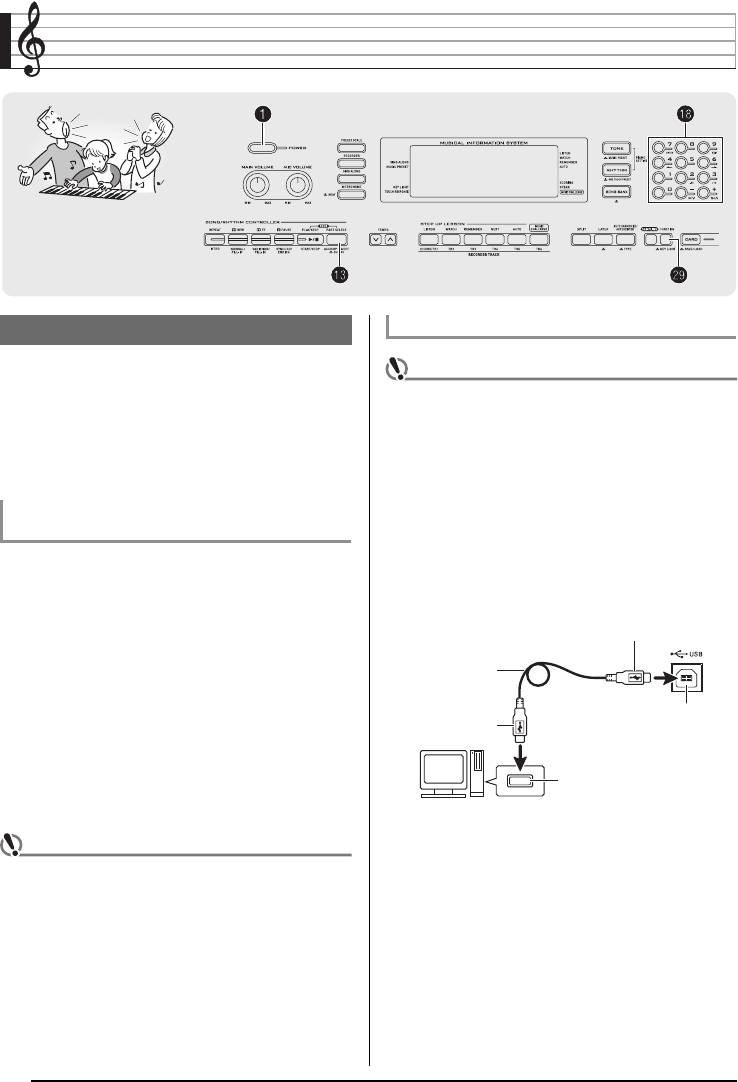
Подключение внешних устройств
Подключение инструмента к компьютеру
Подключение компьютера
Вы можете подключить цифровой клавишный инструмент к компью-
ВНИМАНИЕ!
теру и осуществлять обмен MIDI-данными между ними. Вы можете
посылать данные воспроизведения с цифрового клавишного инстру-
• Выполняйте шаги следующей процедуры строго в ука-
мента на компьютер, на котором работает программное обеспече-
занной последовательности. Неправильное подключе-
ние для работы с музыкальными данными, или вы можете посылать
ние может привести к невозможности передачи и при-
MIDI-данные с компьютера на цифровой клавишный инструмент для
ема данных.
воспроизведения.
1.
Выключите инструмент, а затем запустите ком-
пьютер.
Минимальные технические требования
• Пока не запускайте на компьютере программное обеспече-
к компьютеру
ние для работы с музыкальными данными.
Ниже приведены минимальные технические требования к компью-
2.
После запуска компьютера соедините его с инс-
теру, соблюдение которых необходимо для передачи и приема
трументом при помощи имеющегося в продаже
MIDI-данных. Убедитесь, что вам компьютер соответствует этим
требованиям, прежде чем подключать к нему инструмент.
кабеля USB.
Соединитель B
• Операционная система
*1
Windows XP (SP2 или более поздней версии)
*2
Кабель USB
Windows Vista
®
(тип A-B)
MAC OS
®
X (10.3.9, 10.4.11 или более поздней версии, 10.5.2
или более поздней версии)
USB-порт инструмента
*1: Windows XP Home Edition
Соединитель A
Windows XP Professional (32 бита)
*2: Windows Vista (32 бита)
USB-порт компьютера
• Порт USB
ВНИМАНИЕ!
3.
Включите инструмент.
• Не подключайте инструмент к компьютеру, не отвечаю-
• При первом подключении инструмента к компьютеру на
щему вышеуказанным требованиям, так как это может
компьютер будет автоматически установлен драйвер, не-
привести к неполадкам компьютера.
обходимый для осуществления обмена данными между
инструментом и компьютером.
4.
Запустите на компьютере программное обеспе-
чение для работы с музыкальными данными.
58
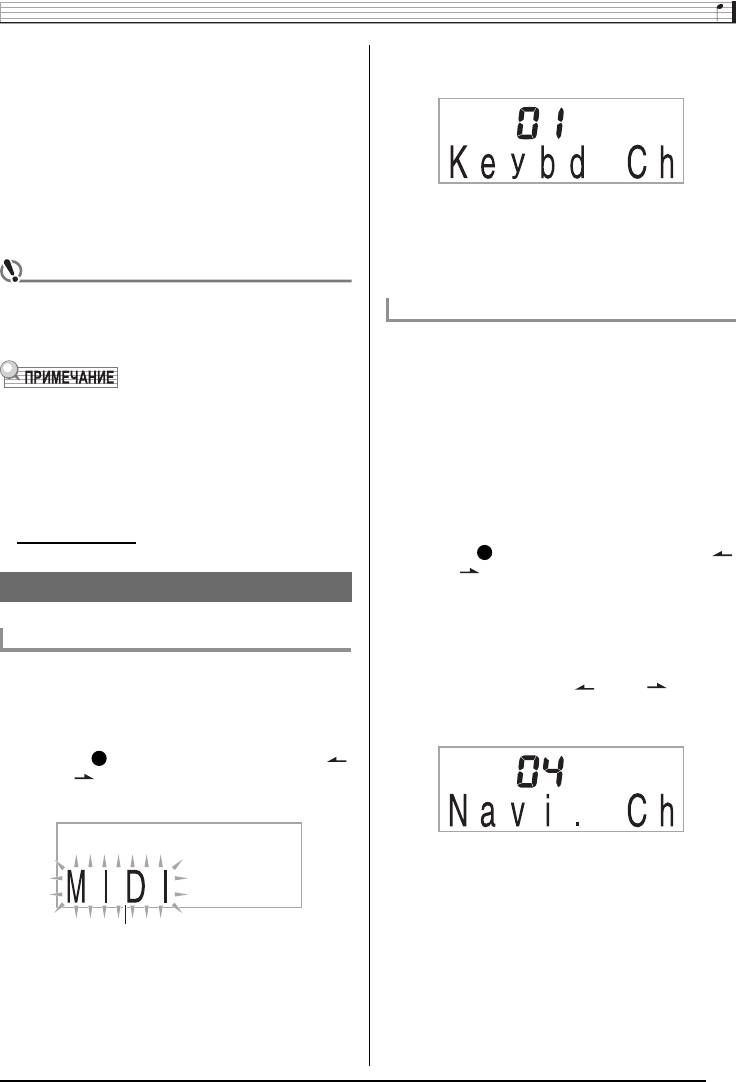
5.
Выполните настройки программного обеспече-
ния для работы с музыкальными данными для
выбора одного из следующих устройств в качес-
тве MIDI-устройства.
CASIO USB-MIDI: (Для Windows Vista, Mac OS X)
UAB Audio Device: (Для Windows XP)
• Для получения указаний о том, как выбирать MIDI-устройс-
тво, смотрите пользовательскую документацию, прилага-
емую к используемому вами программному обеспечению
для работы с музыкальными данными.
ВНИМАНИЕ!
• Прежде чем запускать программное обеспечение для
работы с музыкальными данными на вашем компьюте-
ре, выключите цифровой клавишный инструмент.
• После успешного подключения вы можете оставлять кабель USB
подсоединенным к обоим устройствам при выключении компью-
тера и/или инструмента.
• Цифровой клавишный инструмент отвечает стандарту General
MIDI уровня 1 (GM).
• Подробную информацию относительно передачи и приема MIDI-
данных данным инструментом смотрите на веб-сайте по следую-
щему URL-адресу.
http://www.casio.ru/
Настройка параметров MIDI
Канал клавиатуры
Канал клавиатуры – это канал, используемый для пересылки данных
с цифрового клавишного инструмента на компьютер. Вы можете вы-
брать желаемый канал клавиатуры.
• Может быть выбран канал клавиатуры с 01 по 16.
1.
Нажмите
59
29
2.
Нажмите кнопку [7] (ENTER [Ввод]) в секции
(циф ровая клавиатура).
3.
Используйте кнопки [-] и [+] в секции
(цифро-
вая клавиатура) для изменения установки канала
клавиатуры.
Навигационные каналы
Навигационные каналы могут использоваться для отображения на
дисплее нот только определенного канала (партии) музыкальных
данных, переданных с компьютера.
Задание навигационных каналов
Из 16 имеющихся каналов (под номерами с 01 по 16) вы можете
задать любые два соседние канала (например, 05 и 06) в качестве
навигационных. Канал с меньшим номером – это левый (L) навига-
ционный канал, а канал с большим номером – правый (R). При за-
дании правого навигационного канала левый навигационный канал
настраивается автоматически.
1.
Нажмите
29
, а затем нажимайте кнопки [4] ( )
и [6] ( ) в секции
(цифровая клавиатура)
для отображения индикации «MIDI» (стр. 6).
Мигает
29
Подключение внешних устройств
29
, а затем нажимайте кнопки [4] ( )
и [6] ( ) в секции
(цифровая клавиатура)
для отображения индикации «MIDI» (стр. 6).
2.
Нажмите кнопку [7] (ENTER [Ввод]) в секции
(цифровая клавиатура).
3.
Нажимайте кнопки [4] ( ) и [6] ( ) в секции
(цифровая клавиатура) для отображения ин-
дикации «Navi. Ch» [Навигационный канал].
4.
Используйте
(цифровая клавиатура) для за-
дания правого (R) навигационного канала.
При этом канал с предшествующим номером будет автомати-
чески задан как левый (L) навигационный канал.
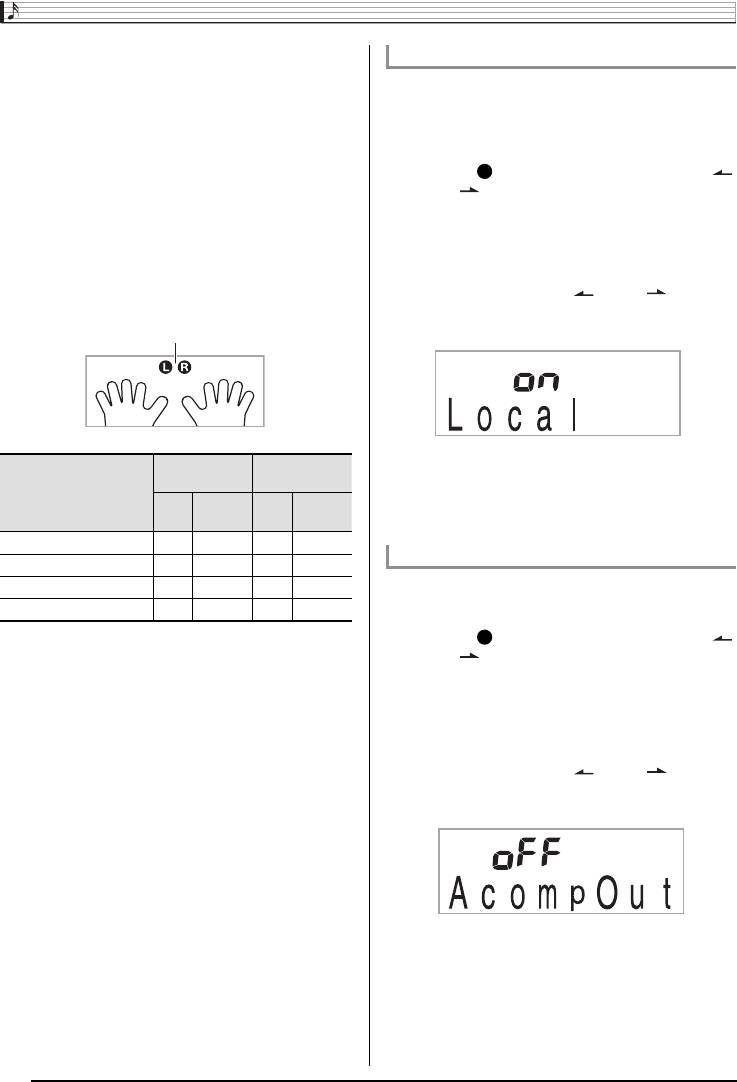
Отключение звука навигационного канала и ис-
Локальное управление
полнение соответствующей партии на клавиатуре
Иногда при обмене данными с компьютером воспроизведение ис-
Вы можете отключить звук одного или обоих навигационных каналов
полняемых вами нот через динамики цифрового клавишного инс-
и играть на клавиатуре соответствующие партии.
трумента нежелательно. Установка локального управления позволя-
ет вам отключить звучание нот через динамики инструмента.
1.
Нажмите
для выбора канала, звук которого вы
хотите отключить.
1.
Нажмите
При каждом нажатии
происходит циклическое переключе-
ние между установками с (1) по (4), описанными ниже.
• Если вы отключите один канал, вы сможете исполнять со-
ответствующую партию на клавиатуре, используя тот же
тембр, который назначен на этот канал. Если вы отключи-
те оба канала (установка (3)), для исполняемых вами нот
будет использоваться тембр правого (R) навигационного
канала.
Появится индикатор выбранного канала
Навигационный
Навигационный
канал (L)
канал (R)
Экранный
Экранный
Звук
Звук
указатель
указатель
(1) Отображается только R
××
(2) Отображается только L
×
×
(3) Отображается LR
×
×
(4) LR не отображается
60
29
29
, а затем нажимайте кнопки [4] ( )
и [6] ( ) в секции
(цифровая клавиатура)
для отображения индикации «MIDI» (стр. 6).
2.
Нажмите кнопку [7] (ENTER [Ввод]) в секции
(цифровая клавиатура).
3.
Нажимайте кнопки [4] ( ) и [6] ( ) в секции
(цифровая клавиатура) для отображения ин-
дикации «Local» [Локальный] (стр. 6).
4.
Используйте кнопки [-] и [+] в секции
(цифро-
вая клавиатура) для задания установки локаль-
ного управления.
Выход сигналов аккомпанемента
Включение выхода сигналов аккомпанемента позволяет пересылать
данные автоаккомпанемента на компьютер.
1.
Нажмите
29
Подключение внешних устройств
29
, а затем нажимайте кнопки [4] ( )
и [6] ( ) в секции
(цифровая клавиатура)
для отображения индикации «MIDI» (стр. 6).
2.
Нажмите кнопку [7] (ENTER [Ввод]) в секции
(цифровая клавиатура).
3.
Нажимайте кнопки [4] ( ) и [6] ( ) в секции
(цифровая клавиатура) для отображения ин-
дикации «AcompOut» [Выход аккомпанемента].
4.
Используйте кнопки [-] и [+] в секции
(циф-
ровая клавиатура) для включения и выключения
выхода сигналов аккомпанемента.
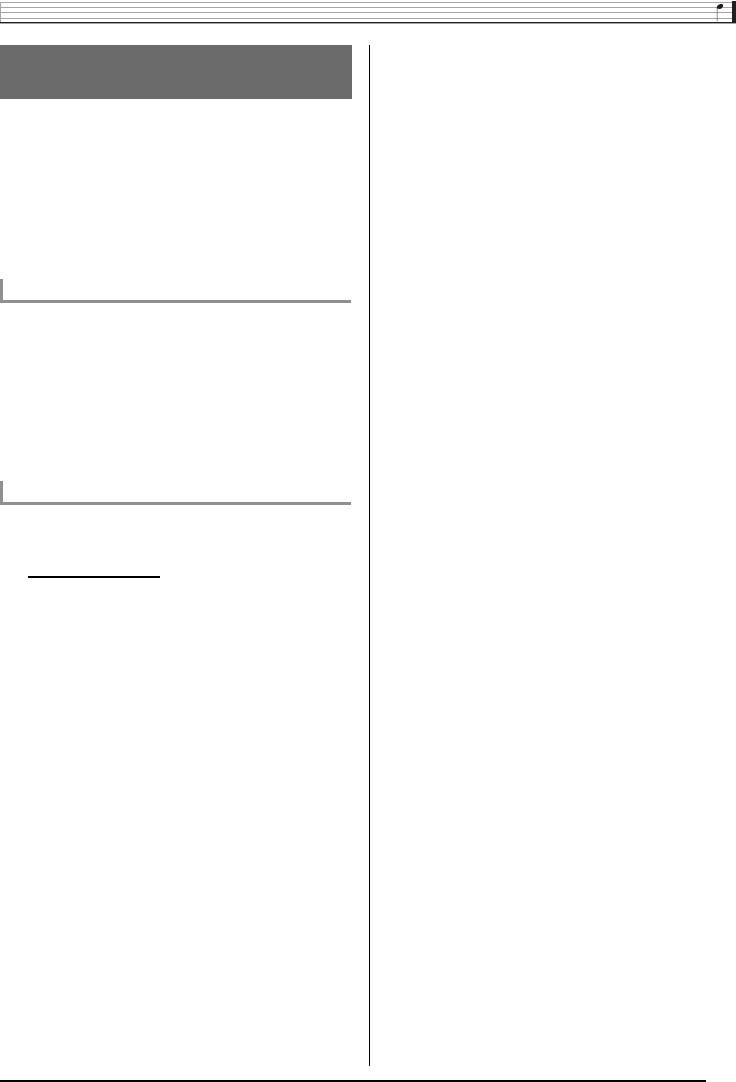
Подключение внешних устройств
Предотвращение удаления данных
Сохранение и загрузка содержимого
После того как вы сохраните данные, они будут храниться там, пока
памяти инструмента
на инструмент подается питание. Однако если вы отсоедините адап-
тер переменного тока, когда в инструменте не будут установлены
Вы можете перенести звуковые сэмплы, записанные песни и другие
батареи, сохраненные данные будут удалены.
данные, хранящие в памяти цифрового клавишного инструмента, на
компьютер для хранения. Вы также можете загрузить стандартные
Советы по предотвращению удаления данных
MIDI-файлы (данные SMF) в память цифрового клавишного инстру-
• Используйте батареи совместно с адаптером переменного тока.
мента, расширив таким образом банк песен.
• При отсоединении адаптера убеждайтесь в том, что в инстру-
Для передачи данных между компьютером и цифровым клавишным
мент установлены батареи с достаточным уровнем заряда.
инструментом требуется специальная программа – Администратор
• Перед заменой батарей подсоединяйте к инструменту адаптер и
данных.
подключайте его к электророзетке.
Перед подсоединением или отсоединением адаптера переменного
Типы данных, которые могут быть переданы
тока или перед заменой батарей выключайте питание инструмента
нажатием кнопки
.
Те же типы данных, которые вы можете сохранять на карте памяти
SD или загружать с карты (стр. 53), могут быть переданы на циф-
ровой клавишный инструмент с компьютера или с инструмента на
компьютер. Учтите, что данные записанных песен могут быть пере-
несены на компьютер только в оригинальном формате цифрового
клавишного инструмента. Невозможно сохранить на компьютере
данные записанных песен в виде стандартных MIDI-файлов (в фор-
мате SMF).
Загрузка Администратора данных
1.
Зайдите на всемирный веб-сайт CASIO по следу-
ющему адресу.
http://world.casio.com
2.
На сайте выберите географический регион или
страну.
3.
Когда вы зайдете на сайт региона, найдите ми-
нимальные технические требования к компьюте-
ру для Администратора данных для этого инстру-
мента.
• Ссылка на сведения об Администраторе данных должна
быть на странице с описанием вашего инструмента. Если
вы не можете найти такую ссылку, используйте форму по-
иска на сайте вашего региона для ввода названия модели
вашего инструмента и осуществления поиска.
• Учтите, что содержимое сайта подлежит изменению без
специального уведомления.
4.
Проверьте, отвечает ли система, установленная
на вашем компьютере, минимальным техничес-
ким требованиям для Администратора данных.
5.
Загрузите Администратор данных и руководство
по его использованию на ваш компьютер.
6.
Следуйте указаниям в руководстве, загруженном
в пункте 5, для установки и использования Адми-
нистратора данных.
61
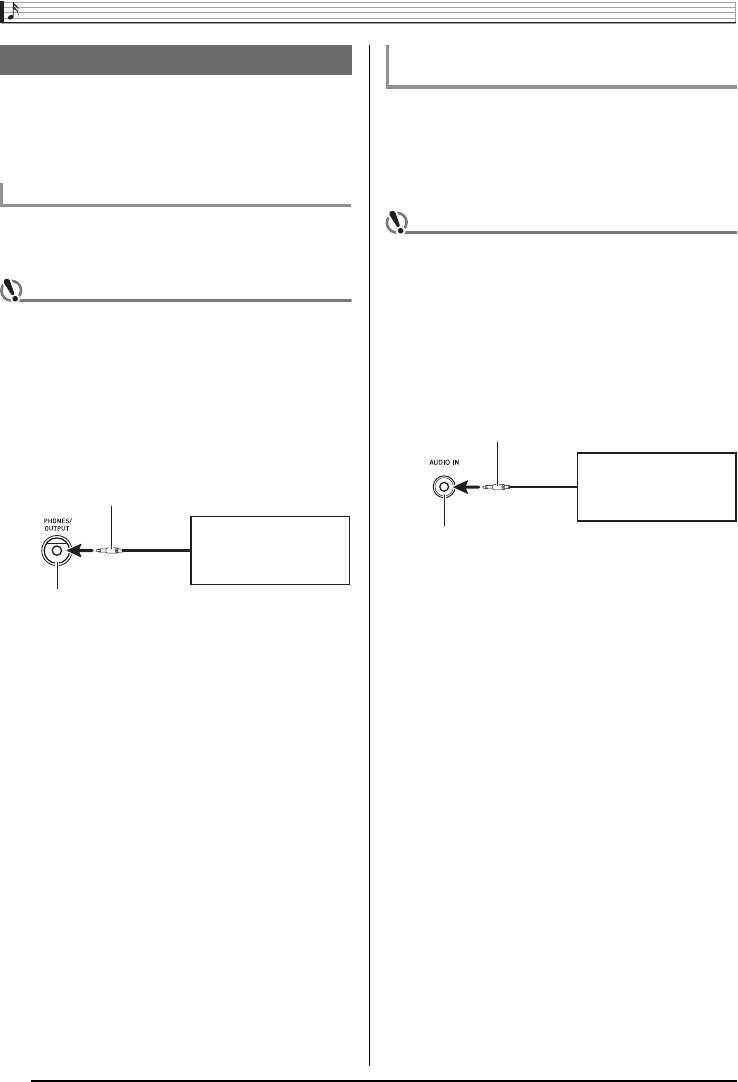
Подключение внешних устройств
Воспроизведение звука с внешнего устройства
Подключение аудиоаппаратуры
через динамики инструмента
Этот цифровой клавишный инструмент может быть подключен к
Для подключения требуются соединительные шнуры, которые вам
имеющимся в продаже стереосистеме, усилителю, записывающей
необходимо приобрести дополнительно. Соединительный шнур
аппаратуре, портативному аудиоплееру или другому оборудова-
должен иметь стереофонический миништекер на одном конце и
нию.
штекер, соответствующий конструкции внешнего устройства, на
другом конце.
Вывод звука с инструмента на аудиоаппаратуру
Для подключения требуются соединительные шнуры, которые вам
ВНИМАНИЕ!
необходимо приобрести дополнительно.
• Перед выполнением соединений выключите цифровой
клавишный инструмент. После подключения каждый
раз при включении или выключении питания устройств
ВНИМАНИЕ!
устанавливайте громкость цифрового клавишного инс-
• Перед выполнением соединений выключите внешнее
трумента и внешнего устройства на низкий уровень.
устройство. После подключения каждый раз при вклю-
• После подключения сначала включайте внешнее уст-
чении или выключении питания устройств устанавли-
ройство, а затем цифровой клавишный инструмент.
вайте громкость цифрового клавишного инструмента и
• Если воспроизводимый динамиками инструмента звук
внешнего устройства на низкий уровень.
искажен, уменьшите уровень громкости внешнего уст-
• После подключения сначала включайте цифровой кла-
ройства.
вишный инструмент, а затем внешнее устройство.
• Если исполняемые на инструменте ноты звучат иска-
Стереофонический миништекер
женно при их воспроизведении внешней аудиоаппара-
турой, уменьшите уровень громкости инструмента.
Портативный аудиоплеер и т.п.
Стандартный стереофонический штекер
Гнездо «AUDIO IN» инструмента
Аудиоаппаратура, усилитель
и т.п.
Гнездо «PHONES/OUTPUT» инструмента
62
Оглавление
- Содержание
- Общие сведения
- Подготовка к игре
- Игра на инструменте
- Управление звучанием инструмента
- Воспроизведение встроенных песен
- Музыкальная игра
- Использование автоаккомпанемента
- Запись игры на инструменте
- Другие полезные функции инструмента
- Использование карты памяти
- Подключение внешних устройств
- Справочная информация





